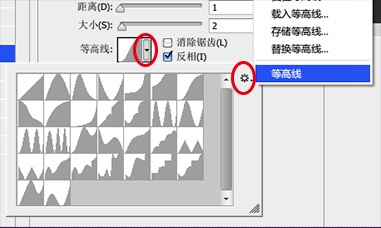PS教你单图层打造幻彩迷离的圆形图标
发布时间:2015-06-06 来源:查字典编辑
摘要:最终效果:一、首先我们来制作背景,径向渐变的颜色数值已给出,操作步骤略。二、接下来我们制作主体部分,在画布中使用椭圆工具按住Shift键画一...
最终效果:

一、首先我们来制作背景,径向渐变的颜色数值已给出,操作步骤略。
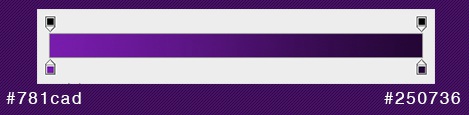
二、接下来我们制作主体部分,在画布中使用椭圆工具按住Shift 键画一个正圆形,并将此层的填充改为零,然后在对其添加图层样式,步骤参数比较复杂,在图层样式中除了图案叠加这一项以外其它我都用上了,如果大家有时间的话可以慢慢的去试,说不定你会做得比我更好
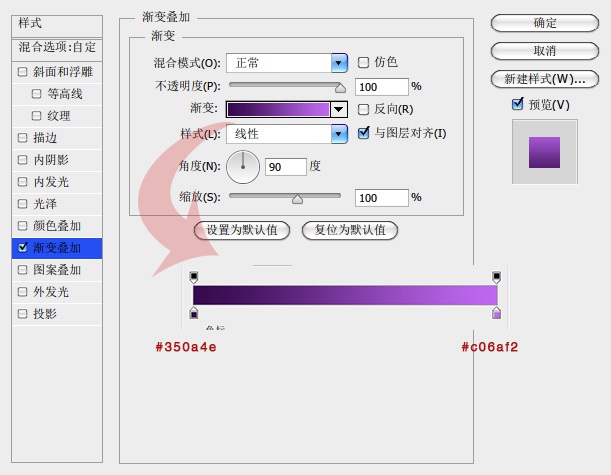
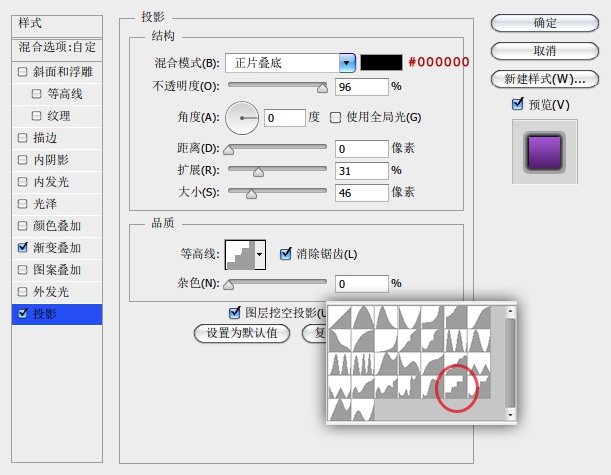
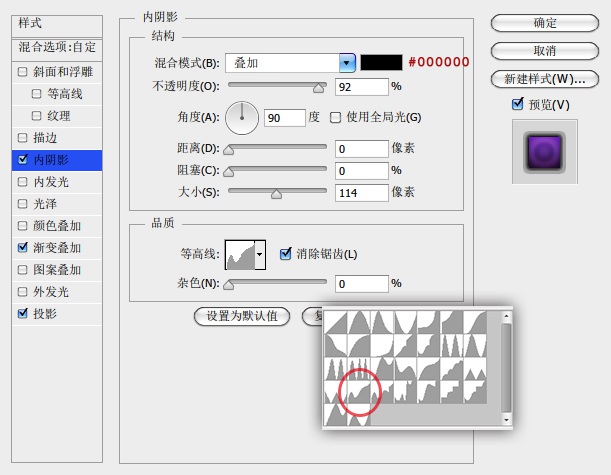
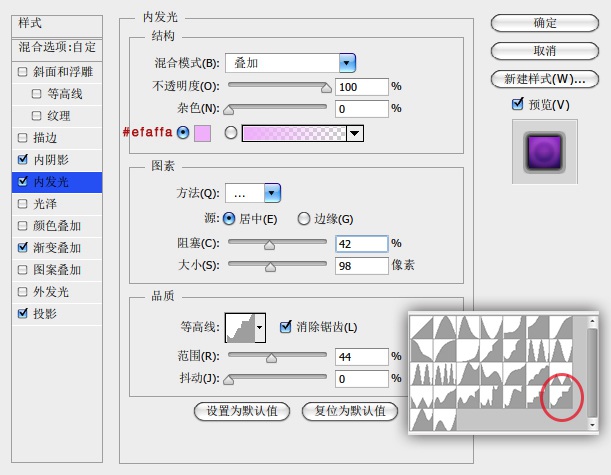
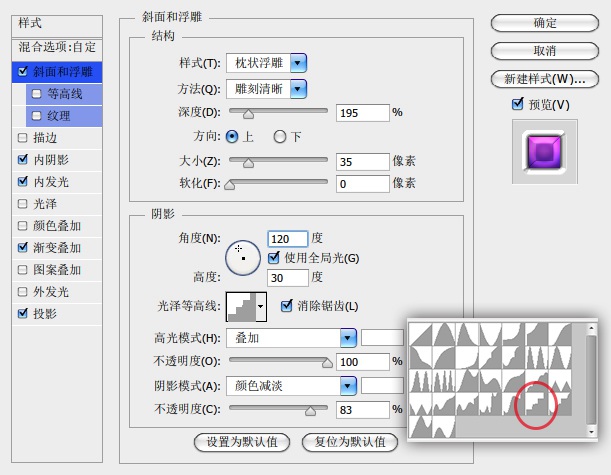
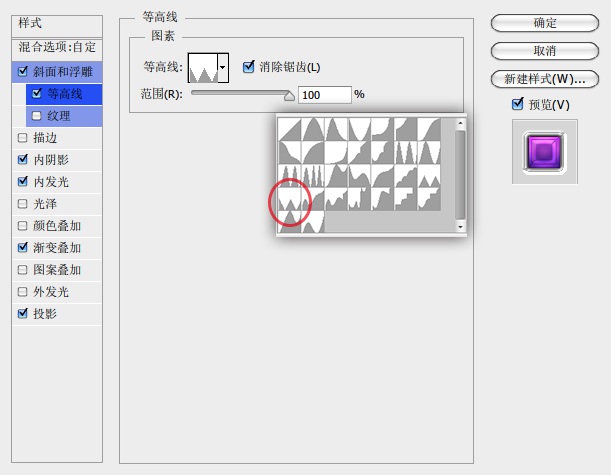
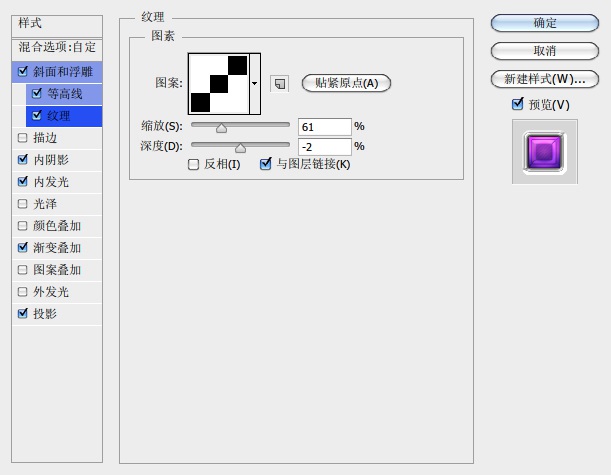
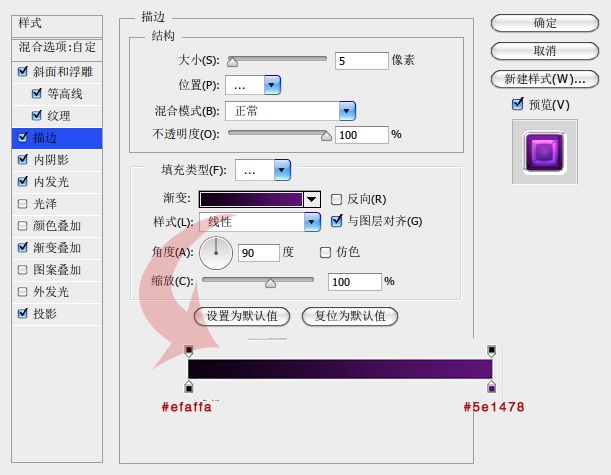
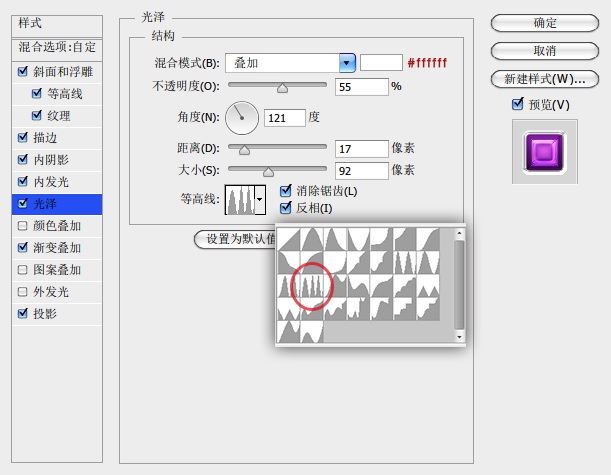
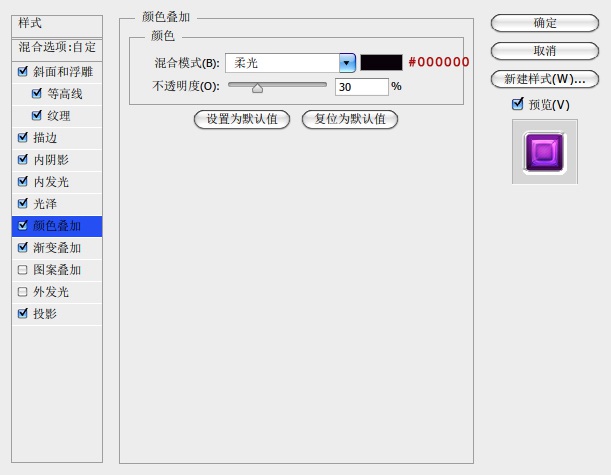
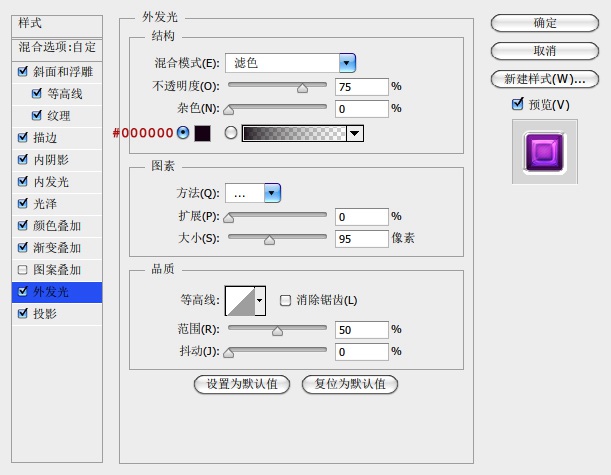
如果你的等高线里没有我所示的这么多,请看下图设置,恢复等高线即可。